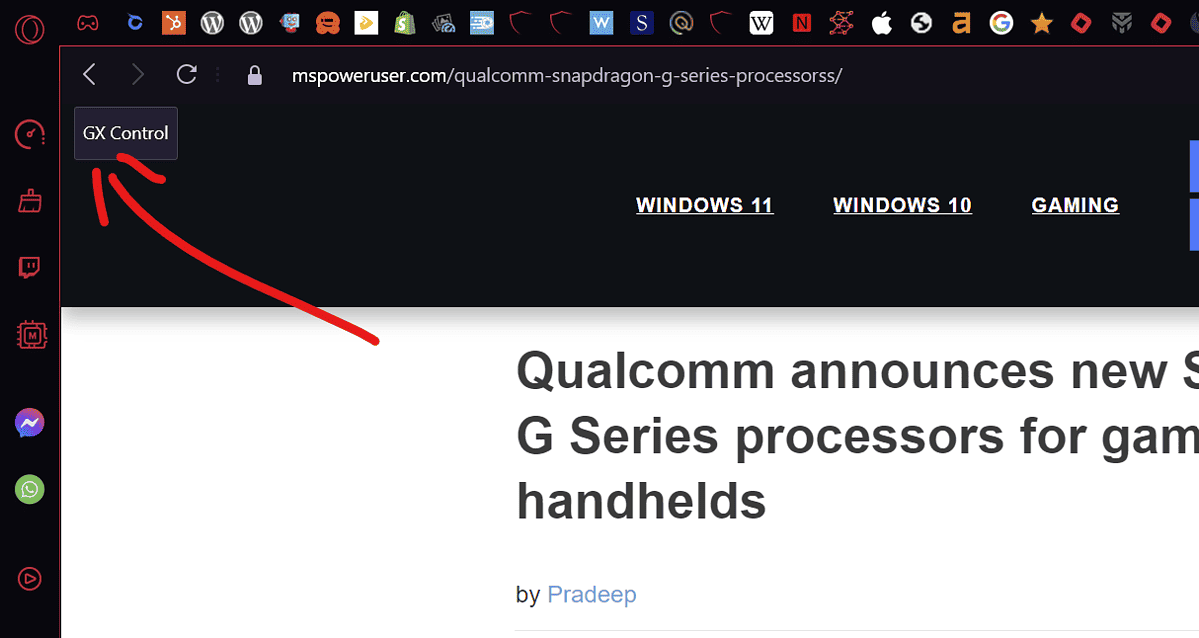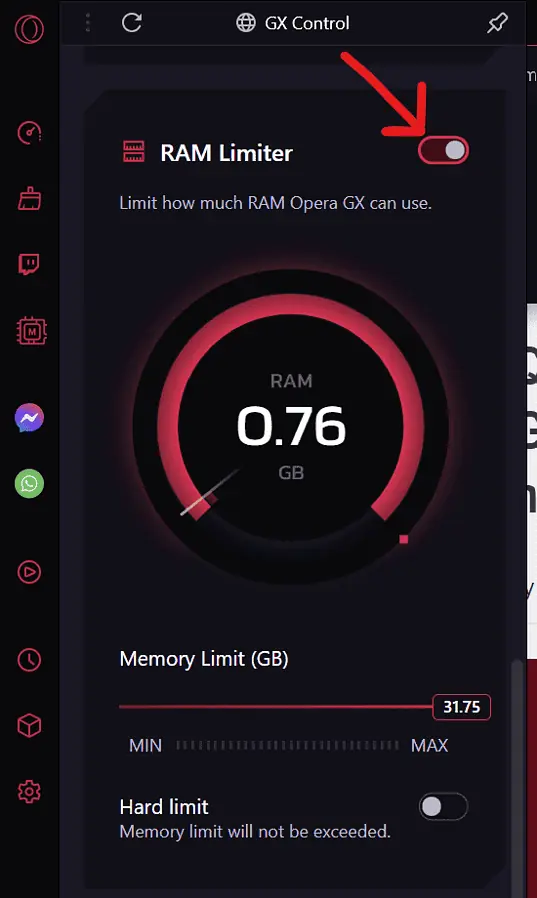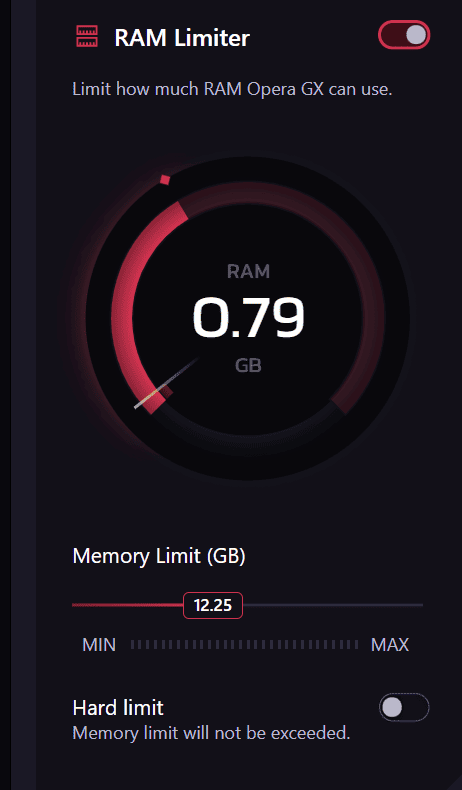Opera GX: Cómo limitar la RAM
3 minuto. leer
Publicado el
Lea nuestra página de divulgación para descubrir cómo puede ayudar a MSPoweruser a sostener el equipo editorial. Leer más
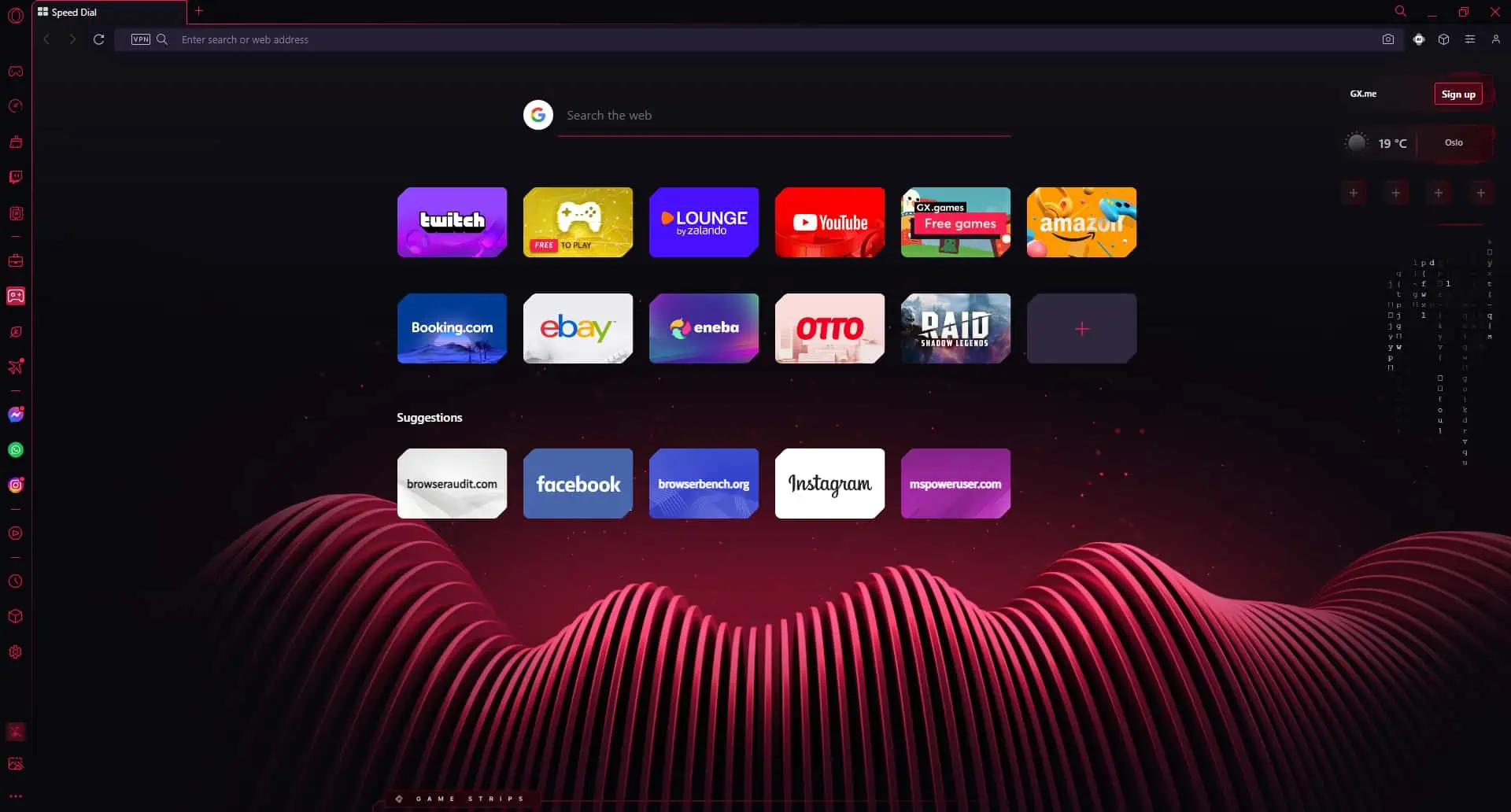
Como usuario de Opera GX, aprecio las funciones innovadoras que ofrece este navegador, especialmente la capacidad de limitar la cantidad de RAM que consume. Ya sea que esté jugando, realizando múltiples tareas o simplemente navegando, administrar el uso de RAM mejora el rendimiento de mi sistema. Opera GX está diseñado pensando en los jugadores y entusiastas del rendimiento. Una de sus características destacadas es la capacidad de limitar la cantidad de RAM que consume el navegador. Esto puede liberar recursos para otras aplicaciones, mejorar la capacidad de respuesta del sistema y proporcionar una experiencia de navegación más fluida.
En esta guía, lo guiaré a través del proceso de configuración de la limitación de RAM en Opera GX, una función que utilizo para optimizar mi experiencia de navegación.
Cómo limitar el uso de RAM en Opera GX
Sumario rápido: Para limitar el uso de RAM en Opera GX, abra el navegador, haga clic en el icono de Control GX, active el interruptor "Limitador de RAM" y establezca el porcentaje de RAM deseado. Eche un vistazo a los pasos detallados a continuación:
A continuación se explica cómo configurar la limitación de RAM en Opera GX:
- Abra Ópera GX: Inicie el navegador Opera GX en su computadora.
- Control de acceso GX: En la barra lateral izquierda del navegador, haga clic en el icono de GX Control (un símbolo parecido a un velocímetro).
- Abra el limitador de RAM: En el panel de control del GX, encontrarás la sección “Limitador de RAM”. Mueva el interruptor para habilitar el limitador de RAM.
- Establecer el límite de RAM:
Utilice el control deslizante para establecer el porcentaje de RAM que desea que utilice Opera GX. Puede elegir desde una asignación mínima hasta una cantidad más generosa, según sus necesidades y las especificaciones del sistema. Tenga en cuenta que necesita alrededor de 0.8 GB para funcionar, por lo que si lo configura por debajo de eso, recibirá un mensaje que dice “Límite de RAM bajo. La velocidad de su navegador podría verse afectada”.
- Monitorear el uso de RAM: El panel de control GX también proporciona monitoreo en tiempo real del uso de RAM. Puede estar atento a esto para asegurarse de que el navegador cumpla con el límite que ha establecido.
- Ajuste según sea necesario: Puede regresar al panel de control GX en cualquier momento para ajustar el límite de RAM. Ya sea que necesite más recursos para juegos u otras aplicaciones, la flexibilidad está ahí.
- Opcional: Limitar el uso de CPU: Mientras esté en el panel de control de GX, también puede considerar limitar el uso de la CPU. Esto funciona de manera similar al limitador de RAM y puede optimizar aún más el rendimiento del sistema. Encontrarás el interruptor debajo.
Conclusión
El limitador de RAM de Opera GX es una poderosa herramienta que le permite controlar los recursos de su sistema. Es una de las razones por las que creemos que está entre los mejores navegadores para Windows 11. Siguiendo esta guía, puede adaptar su experiencia de navegación para alinearla con sus necesidades de rendimiento, asegurando que Opera GX sea una parte sencilla y eficiente de su conjunto de herramientas digitales.